क्या आपने कभी तस्वीर या टेबल को हिलाने की कोशिश की हैMicrosoft Word दस्तावेज़ में चारों ओर? परिणाम आमतौर पर एक छोटे पैमाने पर आपदा हैं। इन दो तत्वों को चारों ओर ले जाने से एक पूरी तरह से स्वरूपित दस्तावेज़ नष्ट हो जाता है। इनमें से किसी भी एक वस्तु को इधर-उधर ले जाने के लिए, आपको हमेशा कट और पेस्ट कार्यों का उपयोग करना चाहिए, और प्रारूपण समस्याओं को ठीक करने के लिए अपने स्वयं के समर्पित संरेखण उपकरणों का उपयोग करना चाहिए जो बाद में उत्पन्न हो सकते हैं। यहाँ आप Microsoft Word में तालिकाओं और चित्रों को कैसे संरेखित कर सकते हैं।
टेबल्स को संरेखित करें
अपने दस्तावेज़ में एक तालिका सम्मिलित करें। किसी भी सेल के अंदर राइट-क्लिक करें। इससे कोई फर्क नहीं पड़ता कि सेल में डेटा है या नहीं। संदर्भ मेनू से, तालिका गुण विकल्प चुनें। तालिका गुण विंडो में कई टैब होते हैं जो तालिका के संरेखण और अन्य पहलुओं से निपटते हैं। सुनिश्चित करें कि आप टेबल टैब पर हैं और किसी अन्य टैब यानी, पंक्ति, स्तंभ या सेल टैब पर नहीं।
टेबल टैब में एक संरेखण अनुभाग होता है जहां आपआप इसे कैसे संरेखित करना चाहते हैं चुन सकते हैं। यदि आपकी तालिका छोटी है, और आप चाहते हैं कि पाठ उसके बाद प्रदर्शित होने के बजाय तालिका के चारों ओर खाली जगह ले, तो पाठ लपेटन अनुभाग पर जाएँ, और 'लगभग' चुनें। अगला, पोजिशनिंग बटन पर क्लिक करें और आप इंच में सेट कर सकते हैं जहां आप चाहते हैं कि तालिका को जोड़ा जाए। आप तालिका को इधर-उधर खींच भी सकते हैं और उसे वहां छोड़ सकते हैं जहाँ आप उसे रखना चाहते हैं लेकिन हम सभी जानते हैं कि यह एक आपदा में बदल जाएगा।

छवियाँ संरेखित करें
छवियों के लिए, समान विकल्प हैं। डिफ़ॉल्ट रूप से, सभी तालिकाओं और छवियां उसी संरेखण का अनुसरण करती हैं जो पाठ से पहले हुआ था। इसके अतिरिक्त, टेक्स्ट रैपिंग हमेशा इन-लाइन पर सेट होती है जिसका अर्थ है कि कोई भी तत्व दूसरे को ओवरलैप नहीं करेगा।
एक छवि डालें और इसे राइट-क्लिक करें। संदर्भ मेनू से, पाठ लपेटें> अधिक लेआउट विकल्प चुनें।
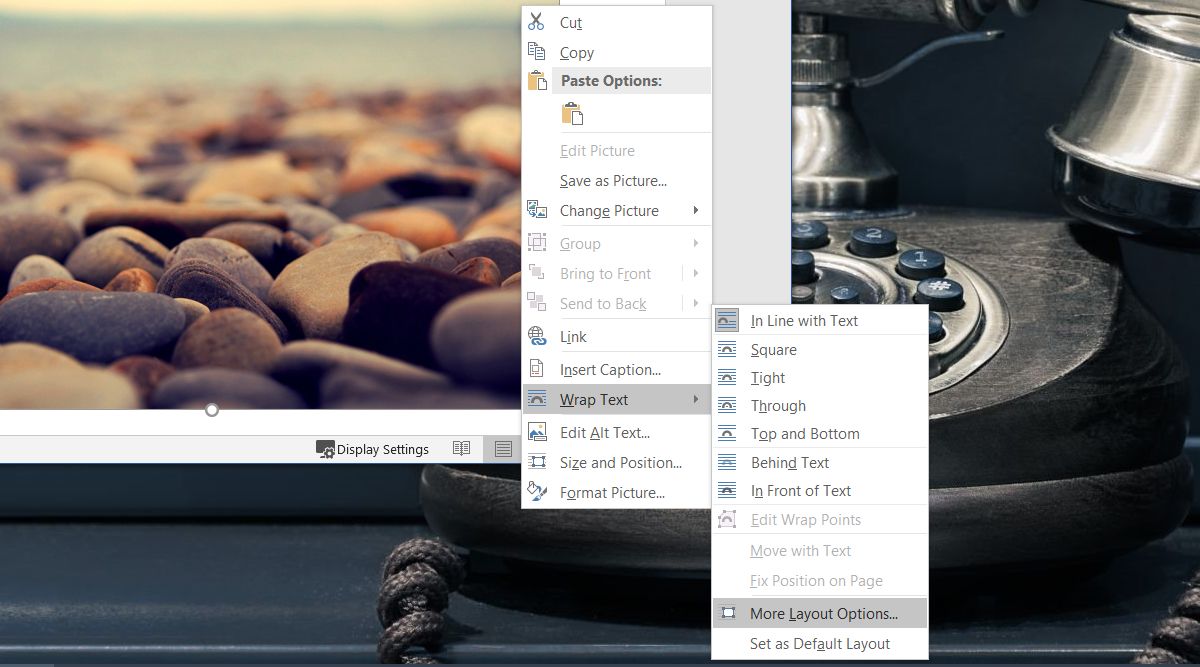
यह लेआउट नामक एक नई विंडो खोलेगा। यदि आप चाहते हैं कि छवि पाठ के साथ संरेखित न हो, तो आपको 'पाठ के अनुरूप' विकल्प के अलावा एक विकल्प चुनना होगा। जब तक आप वॉटरमार्क सम्मिलित करने का प्रयास नहीं कर रहे हैं, तब तक टेक्स्ट विकल्प का उपयोग न करें, और पाठ विकल्प के सामने या तो उपयोग न करें या पाठ अवरुद्ध हो जाएगा। दूसरे आपको अपनी इच्छानुसार छवि को घूमने की अनुमति देते हैं।
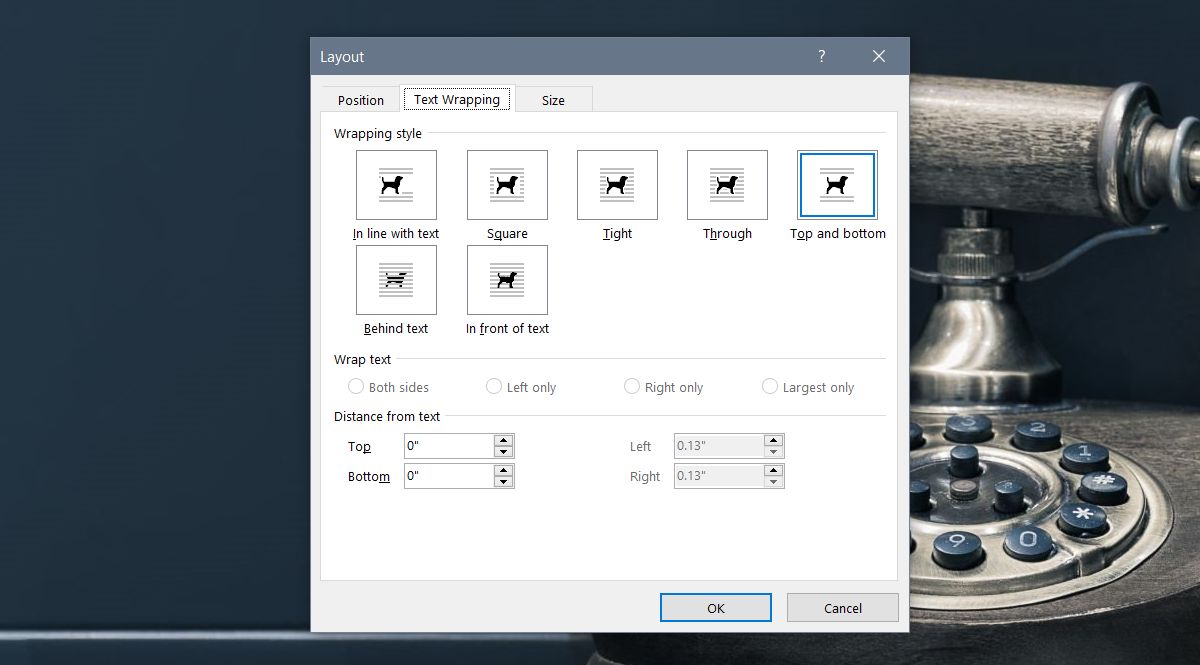
छवि संरेखित करने के लिए कोई विकल्प नहीं हैंबायें या दायें। आपको स्थिति टैब पर जाना होगा जहां आप क्षैतिज और / या ऊर्ध्वाधर संरेखण सेट कर सकते हैं। संरेखण विकल्प का चयन करें और उसके आगे ड्रॉपडाउन खोलें। चुनें कि आप छवि को कैसे संरेखित करना चाहते हैं। संरेखण पृष्ठ, शीर्ष, या नीचे मार्जिन, या वर्तमान लाइन के सापेक्ष हो सकता है।
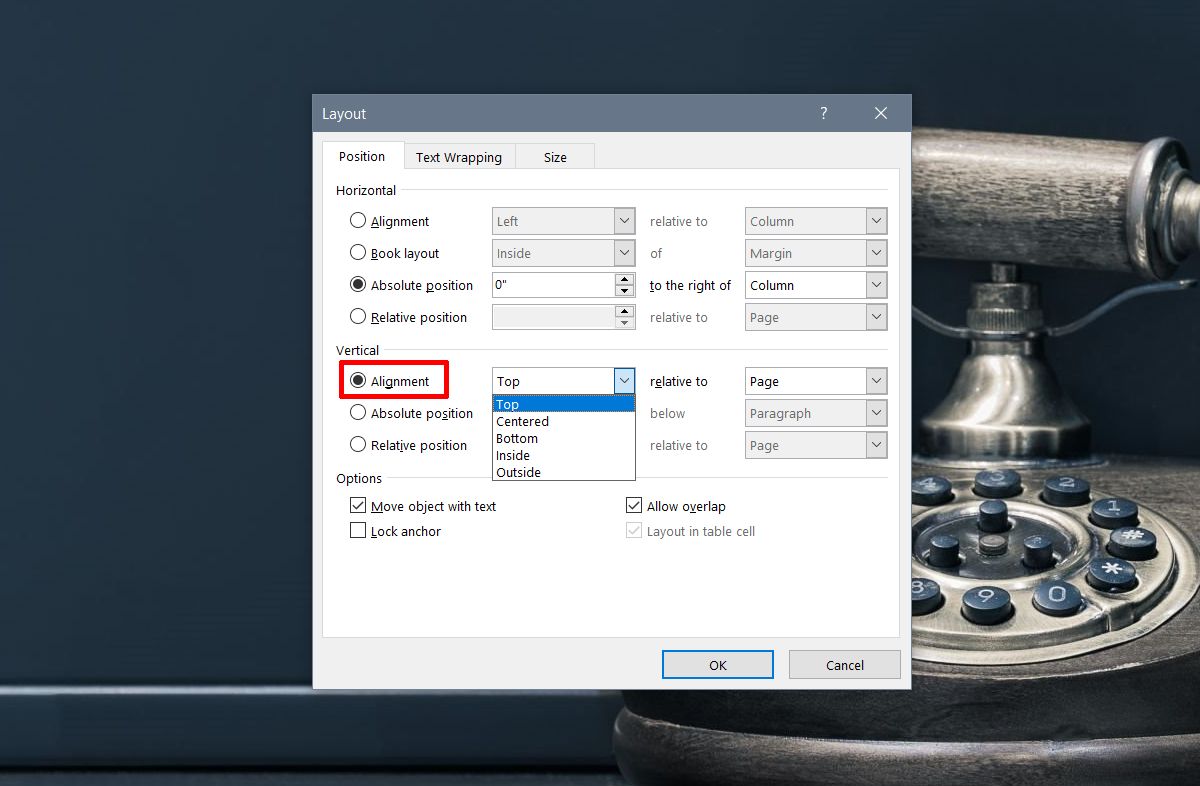













टिप्पणियाँ